3.5K


最近不少用戶發現,當他們打開 Google Chrome 瀏覽器時,書籤列最右邊突然出現了「所有書籤」資料夾,點開後還會開啟側邊面板顯示所有書籤。
如果你不希望出現「所有書籤」這項功能,其實我們可以將 Google Chrome 所有書籤關閉不再顯示喔!以下會有詳細操作教學,只要簡單的 5 步驟就能把 Google 所有書籤關閉刪除!
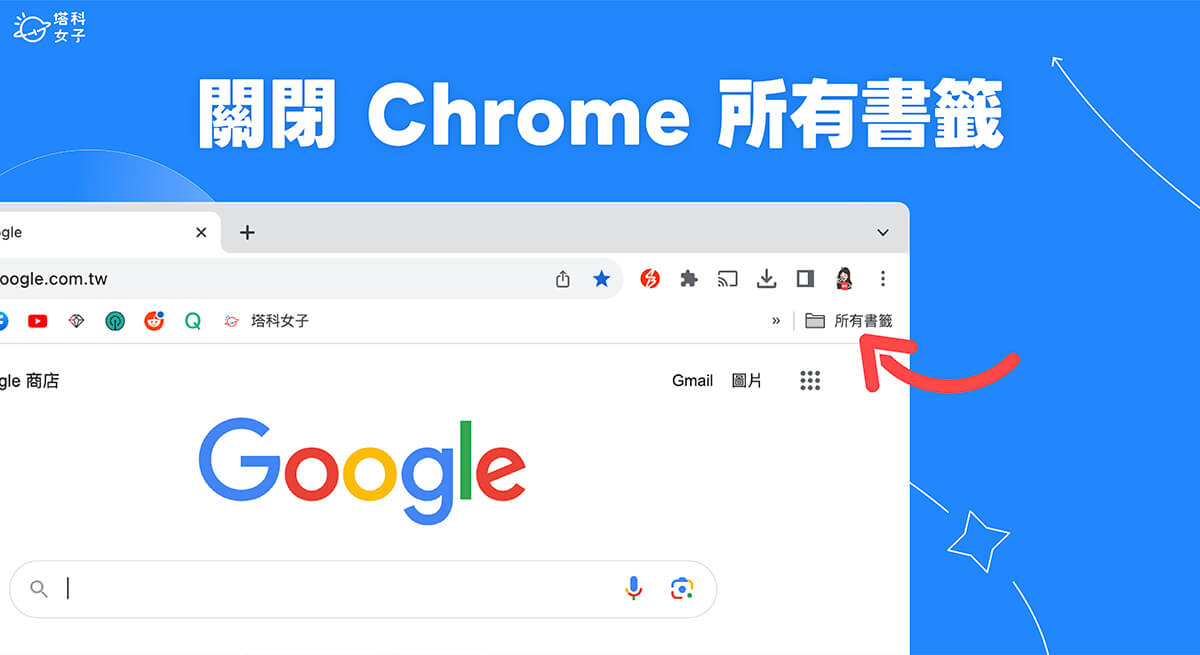
Google 所有書籤是什麼?
Google Chrome 所有書籤(All bookmarks)是 Google 最近推出的一項新功能,會自動出現在書籤列最右邊,看起來是一個「資料夾」的圖案,點一下「所有書籤」後,再按一下「展開側邊面板可查看所有書籤」選項,Chrome 瀏覽器右邊就會出現一個面板,裡面會顯示從以前到現在你加入過的所有網站書籤。
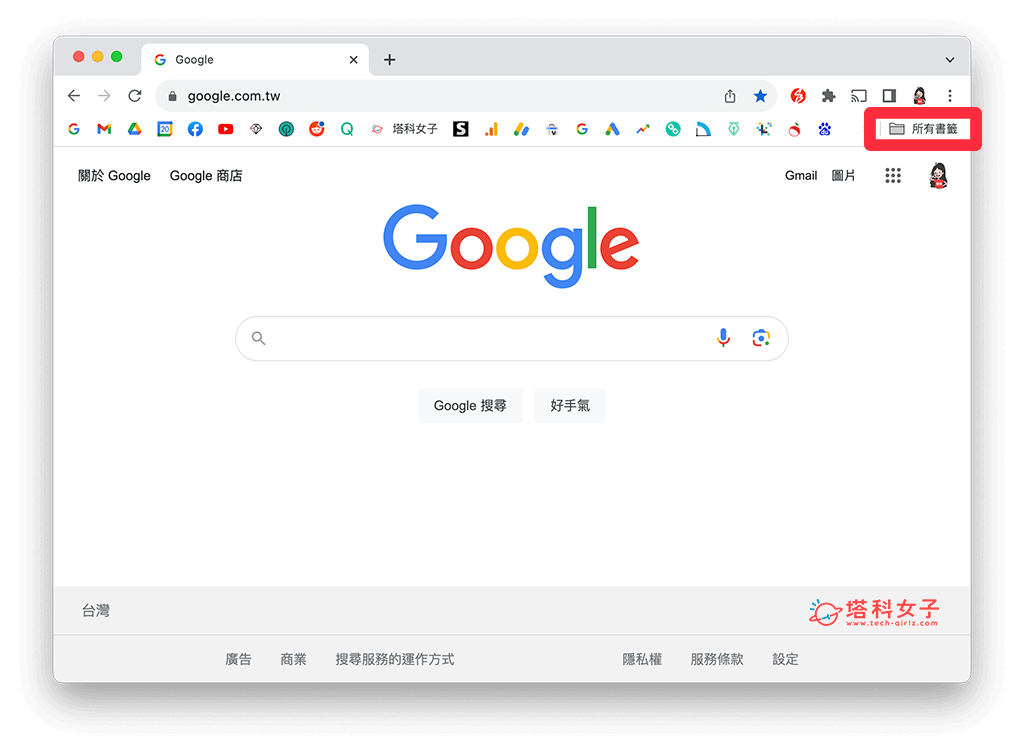
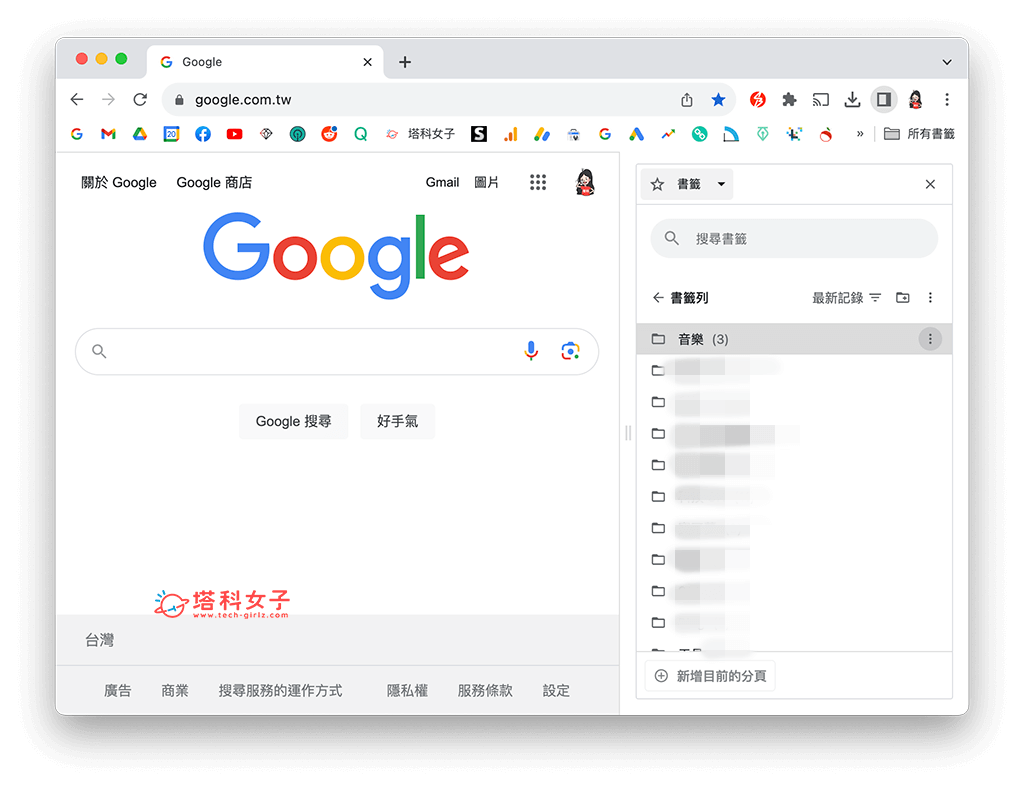
如何將 Google Chrome 所有書籤關閉?
雖然 Google 所有書籤這項新功能不太會影響到我們到使用 Chrome 瀏覽器的體驗,但如果你根本用不到 Google Chrome 所有書籤這功能,只希望將「書籤」顯示在網址列下方,那我們其實可以將 Google 所有書籤關閉唷!詳細可參考下方步驟將 Chrome 所有書籤關閉不再顯示:
- 在 Windows 或 Mac 電腦開啟 Google Chrome 瀏覽器,在網址列貼上「chrome://flags/」並送出,你會看到下方這個Experiments 畫面。
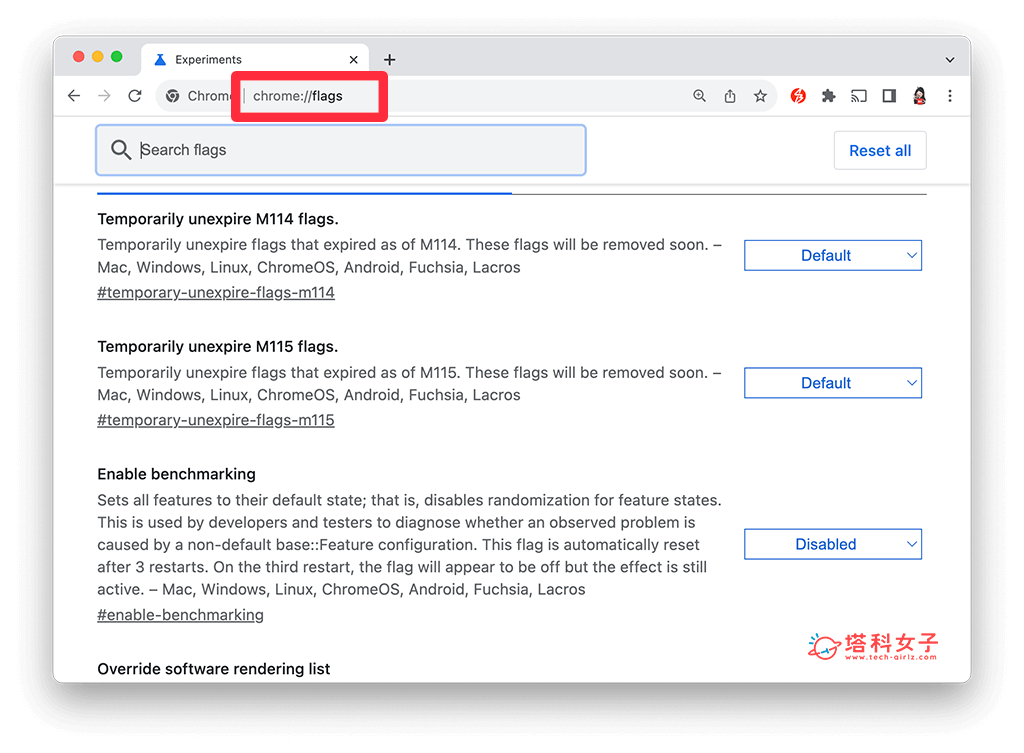
- 在頁面中的搜尋框裡輸入「power」,然後找到「Power bookmarks side panel」這項功能,這就是 Chrome 所有書籤的側邊面板。

- 我們將「Power bookmarks side panel」後方的 Default 改成「Disabled」。
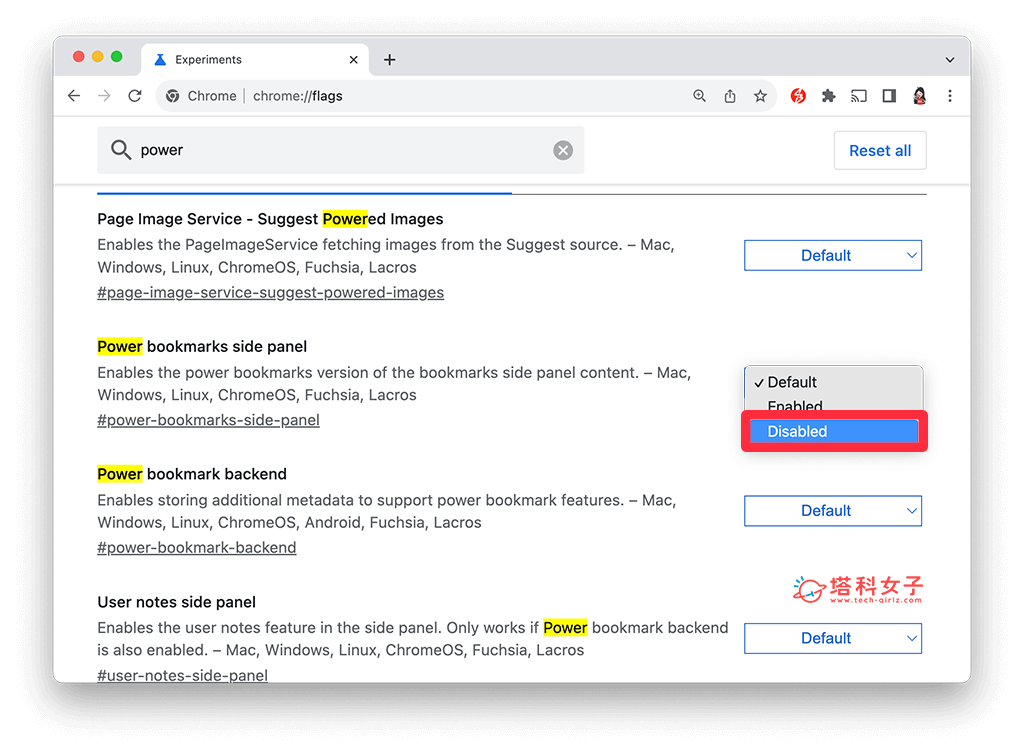
- 此時 Google Chrome 瀏覽器底部會出現一個 Relaunch 重新啟動按鈕,請點一下「Relaunch」讓 Chrome 結束應用程式並重新開啟。
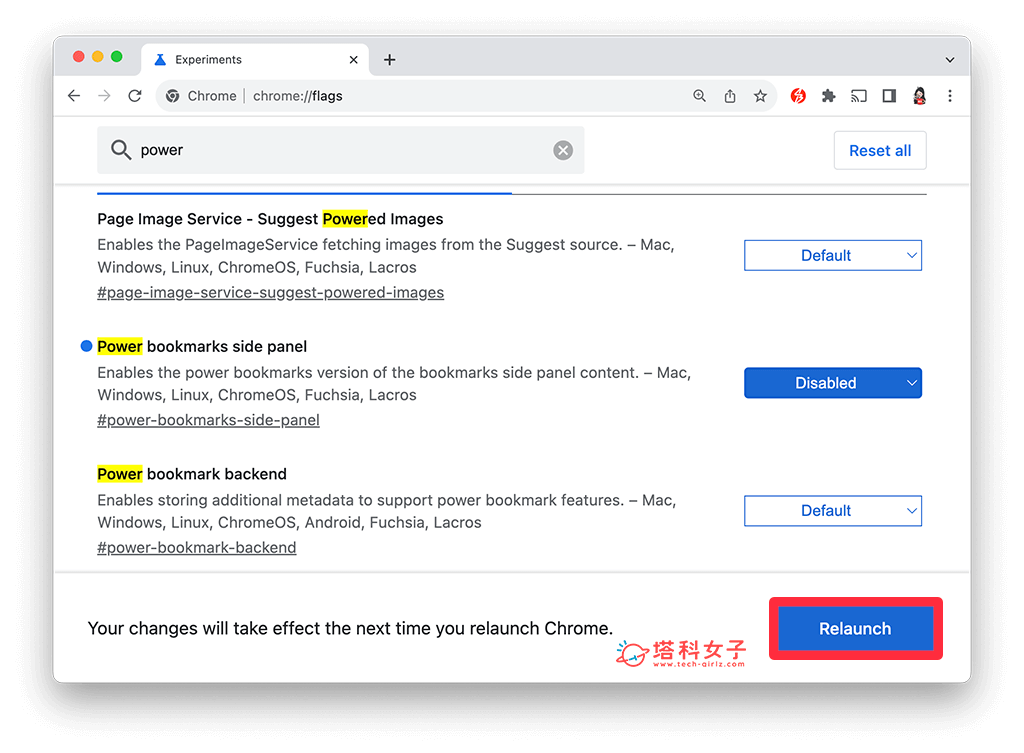
- 現在在 Google Chrome 瀏覽器中,書籤列最右邊的「所有書籤」資料夾就會消失不見了,這樣就成功將 Google Chrome 所有書籤關閉不再顯示。
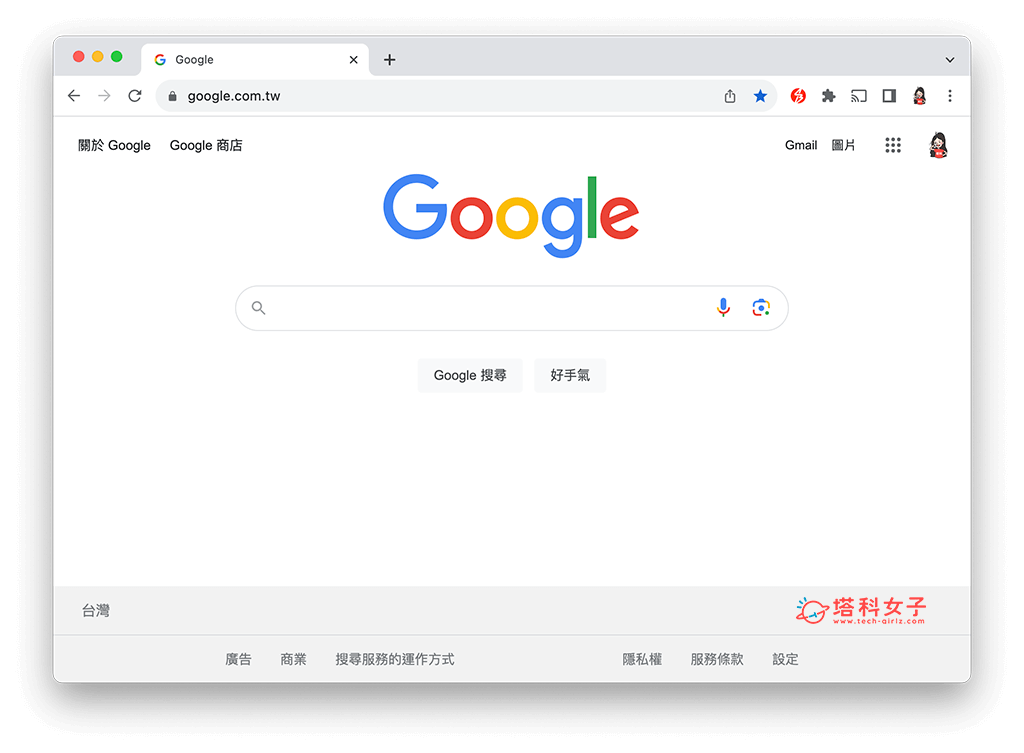
總結
以上就是 Google Chrome 關閉所有書籤的方法與步驟,萬一你的 Chrome 也出現了「所有書籤」資料夾,而你希望不要顯示的話,可以參考本篇教學快速將 Google 所有書籤關掉,避免在顯示在書籤列上。
